Materialdesign-Suchleiste für Android
Diese schöne und benutzerfreundliche Bibliothek hilft Ihnen dabei, Lollipop Material Design SearchView in Ihr Projekt einzufügen.
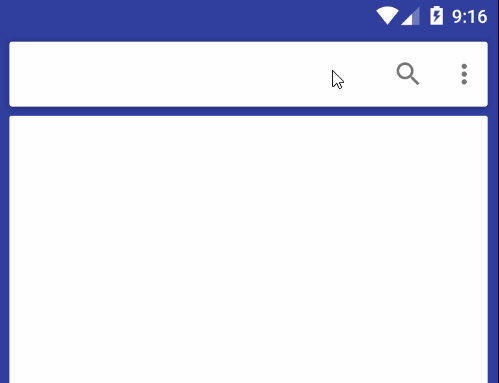
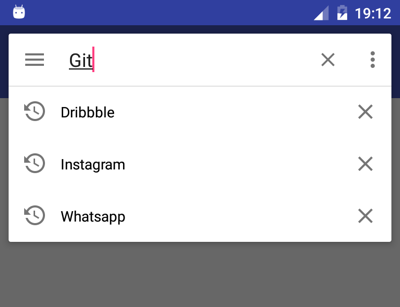
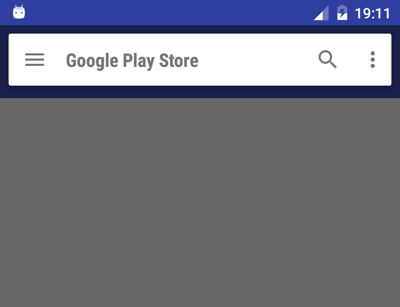
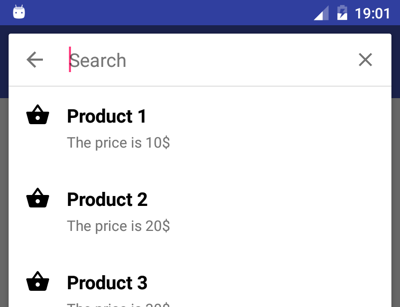
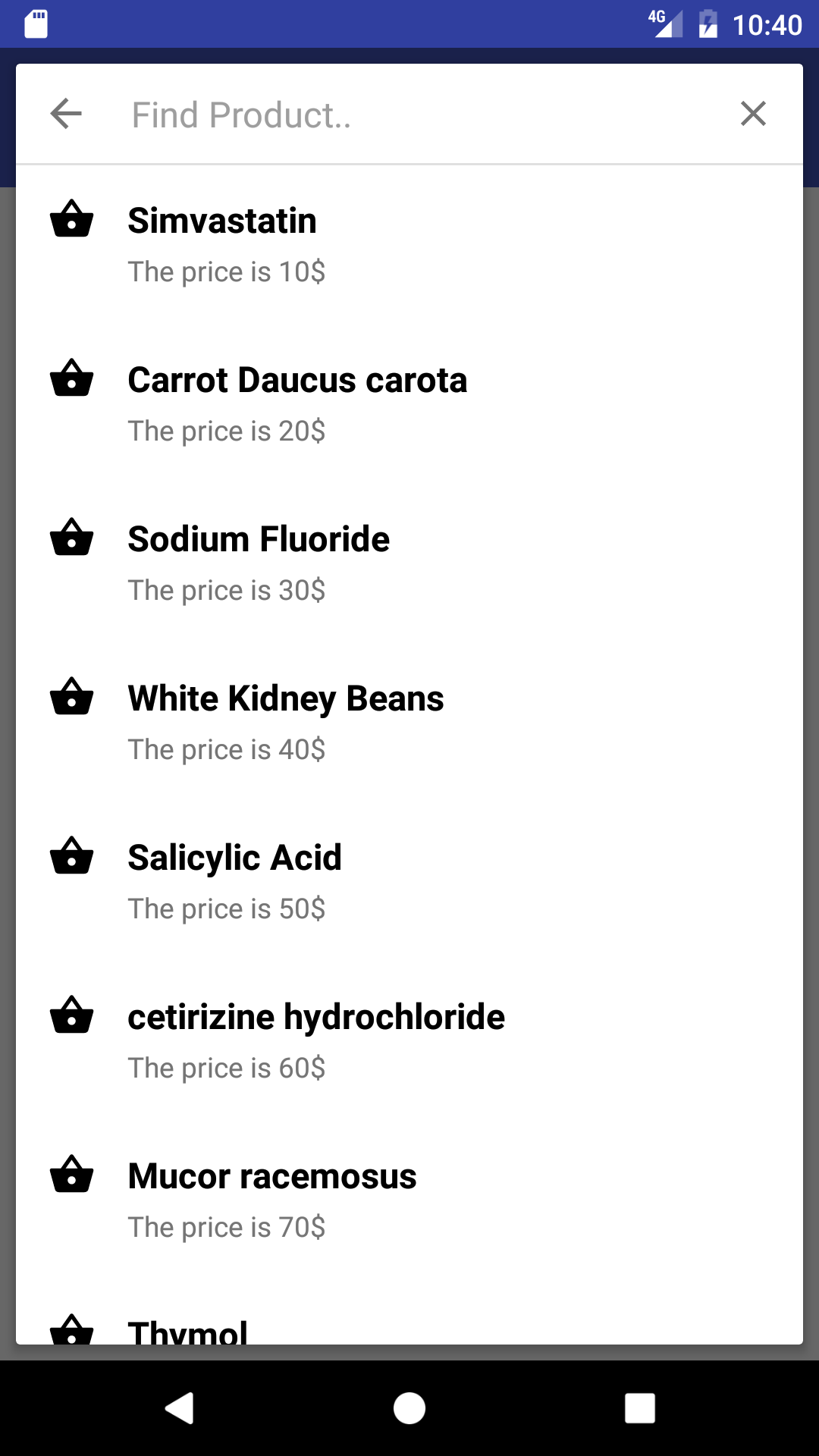
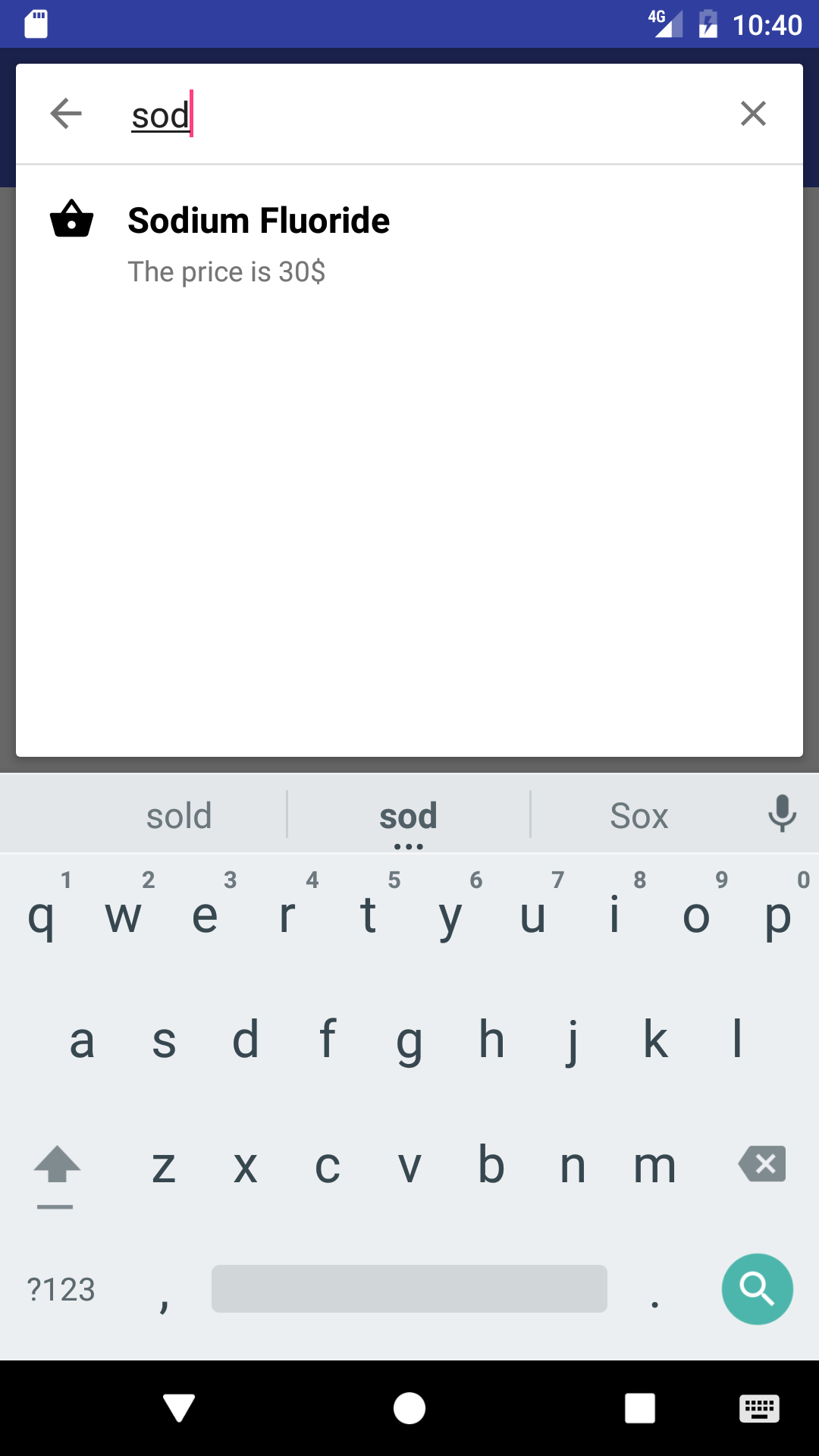
So fügen Sie SearchBar Ihrem Projekt hinzu:
Fügen Sie diesen Code zur Datei build.gradle auf Projektebene hinzu
allprojects {
repositories {
.. .
maven { url " https://jitpack.io " }
}
}Fügen Sie die Abhängigkeit zur Datei build.gradle auf App-Ebene hinzu
dependencies {
implementation ' com.github.mancj:MaterialSearchBar:X.X.X '
}
Fügen Sie dann SearchBar zu Ihrer Aktivität hinzu:
< com .mancj.materialsearchbar.MaterialSearchBar
style = " @style/MaterialSearchBarLight "
app : mt_speechMode = " true "
app : mt_hint = " Custom hint "
app : mt_maxSuggestionsCount = " 10 "
android : layout_width = " match_parent "
android : layout_height = " wrap_content "
android : id = " @+id/searchBar " />MaterialSearchBar verfügt über die folgenden XML-Attribute:
| Attribut | Beschreibung |
|---|---|
| mt_speechMode | Wenn es auf „true“ gesetzt ist, wird das Mikrofonsymbol anstelle des Suchsymbols angezeigt |
| mt_maxSuggestionsCount | Gibt die maximale Anzahl der gespeicherten Suchanfragen an |
| mt_navIconEnabled | Navigationssymbol aktivieren |
| mt_roundedSearchBarEnabled | Verwenden Sie die kapselförmige Suchleiste in Version 21+ und kehren Sie in der unteren Version zur Standardeinstellung zurück |
| mt_dividerColor | Legen Sie die Farben der Vorschlags- und Menütrenner fest |
| mt_searchBarColor | Legen Sie die Hauptfarbe der Suchleiste fest |
| mt_menuIconDrawable | Zeichenbares Menüsymbol festlegen |
| mt_searchIconDrawable | Legen Sie fest, dass das Suchsymbol gezeichnet werden kann, wenn der Sprachmodus auf „Falsch“ gesetzt ist |
| mt_speechIconDrawable | Legen Sie die Zeichenbarkeit des Sprachsymbols fest, wenn der Sprachmodus wahr ist |
| mt_backIconDrawable | Zeichenbares Symbol für den Zurück-Pfeil festlegen |
| mt_clearIconDrawable | Zeichnen Sie das klare Symbol auf |
| mt_navIconTint | Legen Sie die Farbtonfarbe des animierten Navigations-/Zurück-Symbols fest |
| mt_menuIconTint | Legen Sie die Farbtonfarbe des Menüsymbols fest |
| mt_searchIconTint | Such-/Sprachsymbol für Farbton festlegen |
| mt_backIconTint | Legen Sie die Farbtonfarbe des Zurück-Pfeilsymbols fest |
| mt_clearIconTint | Legen Sie die Tönungsfarbe des Klarsymbols fest |
| mt_navIconUseTint | Sollte das animierte Navigationssymbol eine Tönungsfarbe verwenden? |
| mt_menuIconUseTint | Soll das Menüsymbol die Tönungsfarbe verwenden? |
| mt_searchIconUseTint | Sollte das Such-/Sprachsymbol die Tönungsfarbe verwenden? |
| mt_backIconUseTint | Sollte das hintere Symbol die Tönungsfarbe verwenden? |
| mt_clearIconUseTint | Sollte das klare Symbol die Tönungsfarbe verwenden? |
| mt_hint | Legen Sie den Text des Hinweises fest, wenn die Suchleiste fokussiert und die Suchabfrage leer ist |
| mt_placeholder | Legen Sie den Platzhaltertext fest, wenn die MaterialSearchBar nicht fokussiert ist |
| mt_textColor | Textfarbe festlegen |
| mt_hintColor | Hinweisfarbe festlegen |
| mt_placeholderColor | Platzhalterfarbe festlegen |
| mt_textCursorTint | Legen Sie den Farbton für Textcursor fest |
| mt_highlightedTextColor | Legen Sie die Tönungsfarbe für die Texthervorhebung fest |
öffentliche Methoden:
addTextChangeListener(TextWatcher textWatcher)clearSuggestions()closeSearch()openSearch()getLastSuggestions()getMenu()getText()hideSuggestionList()inflateMenu(int menuResource)inflateMenu(int menuResource, int icon)isSearchOpened()isSpeechModeEnabled()isSuggestionsVisible()setArrowIcon(int arrowIconResId)setArrowIconTint(int arrowIconTint)setCardViewElevation(int elevation)setClearIcon(int clearIconResId)setClearIconTint(int clearIconTint)setCustomSuggestionAdapter(SuggestionsAdapter suggestionAdapter)setDividerColor(int dividerColor)setHint(CharSequence hintText)setIconRippleStyle(boolean borderlessRippleEnabled)setLastSuggestions(List suggestions)setMaxSuggestionCount(int maxSuggestionsCount)setMenuDividerEnabled(boolean menuDividerEnabled)setMenuIcon(int menuIconResId)setMenuIconTint(int menuIconTint)setNavButtonEnabled(boolean navButtonEnabled)setNavIconTint(int navIconTint)setOnSearchActionListener(OnSearchActionListener onSearchActionListener)setPlaceHolder(CharSequence placeholder)setPlaceHolderColor(int placeholderColor)setRoundedSearchBarEnabled(boolean roundedSearchBarEnabled)setSearchIcon(int searchIconResId)setSearchIconTint(int searchIconTint)setSpeechModeEnabled(boolean speechMode)setSuggestionsClickListener(SuggestionsAdapter.OnItemViewClickListener listener)setText(String text)setTextColor(int textColor)setTextHighlightColor(int highlightedTextColor)setTextHintColor(int hintColor)showSuggestions()updateLastSuggestions(List suggestions)Styling-Material-Suchleiste
Benutzerdefinierter Stil – Styles.xml Erstellen Sie einen benutzerdefinierten Stil und verwenden Sie einen der bereitgestellten Stile als übergeordneten Stil.
Provided Styles are: MaterialSearchBarLight and MaterialSearchBarDark
Example:
< style name = " MyCustomTheme " parent = " MaterialSearchBarLight " >
< item name = " mt_searchBarColor " >@color/searchBarPrimaryColor</ item >
< item name = " mt_dividerColor " >@color/searchBarDividerColor</ item >
< item name = " mt_navIconTint " >@color/searchBarNavIconTintColor</ item >
< item name = " mt_searchIconTint " >@color/searchBarSearchIconTintColor</ item >
< item name = " mt_clearIconTint " >@color/searchBarClearIconTintColor</ item >
< item name = " mt_menuIconTint " >@color/searchBarMenuIconTintColor</ item >
< item name = " mt_backIconTint " >@color/searchBarBackIconTintColor</ item >
< item name = " mt_textCursorTint " >@color/searchBarCursorColor</ item >
< item name = " mt_textColor " >@color/searchBarTextColor</ item >
< item name = " mt_hintColor " >@color/searchBarHintColor</ item >
< item name = " mt_placeholderColor " >@color/searchBarPlaceholderColor</ item >
< item name = " mt_highlightedTextColor " >@color/searchBarTextHighlightColor</ item >
</ style >ODER
Benutzerdefinierte Farben – farben.xml Legen Sie einfach diese Farben (oder einige) fest bzw. ändern Sie sie und schon haben Sie Ihren individuellen Stil.
//Material SearchBar Light Theme Colors
< color name = " searchBarIconColor " >#3a3a3a</ color >
//Base
< color name = " searchBarPrimaryColor " >#FFFFFF</ color >
< color name = " searchBarCursorColor " >#8000a1ff</ color >
< color name = " searchBarDividerColor " >#1F000000</ color >
//Icons
< color name = " searchBarNavIconTintColor " >@color/searchBarIconColor</ color >
< color name = " searchBarMenuIconTintColor " >@color/searchBarIconColor</ color >
< color name = " searchBarSearchIconTintColor " >@color/searchBarIconColor</ color >
< color name = " searchBarClearIconTintColor " >@color/searchBarIconColor</ color >
< color name = " searchBarBackIconTintColor " >@color/searchBarIconColor</ color >
//Text
< color name = " searchBarTextColor " >#DE000000</ color >
< color name = " searchBarHintColor " >#42000000</ color >
< color name = " searchBarPlaceholderColor " >#8A000000</ color >
< color name = " searchBarTextHighlightColor " >#8000a1ff</ color >
//Base
< color name = " searchBarPrimaryColorDark " >#303030</ color >
< color name = " searchBarDividerColorDark " >#1FFFFFFF</ color >
//Material SearchBar Dark Theme Colors
< color name = " searchBarIconColorDark " >#00a1ff</ color >
//Icons
< color name = " searchBarNavIconTintColorDark " >@color/searchBarIconColorDark</ color >
< color name = " searchBarMenuIconTintColorDark " >@color/searchBarIconColorDark</ color >
< color name = " searchBarSearchIconTintColorDark " >@color/searchBarIconColorDark</ color >
< color name = " searchBarClearIconTintColorDark " >@color/searchBarIconColorDark</ color >
< color name = " searchBarBackIconTintColorDark " >@color/searchBarIconColorDark</ color >
//Text
< color name = " searchBarTextColorDark " >#DEFFFFFF</ color >
< color name = " searchBarHintColorDark " >#42FFFFFF</ color >
< color name = " searchBarPlaceholderColorDark " >#8AFFFFFF</ color >
< color name = " searchBarTextHighlightColorDark " >#BF00a1ff</ color > Um Suchanfragen zu speichern, wenn die Aktivität zerstört wird, verwenden Sie die Methode searchBar.getLastSuggestions() und anschließend, um sie wiederherzustellen, searchBar.setLastSuggestions(List<String>); wie im Beispiel unten gezeigt
Hier ist ein einfaches Beispiel für die Verwendung von MaterialSearchBar
private List < String > lastSearches ;
private MaterialSearchBar searchBar ;
@ Override
protected void onCreate ( Bundle savedInstanceState ) {
super . onCreate ( savedInstanceState );
setContentView ( R . layout . activity_main );
searchBar = ( MaterialSearchBar ) findViewById ( R . id . searchBar );
searchBar . setHint ( "Custom hint" );
searchBar . setSpeechMode ( true );
//enable searchbar callbacks
searchBar . setOnSearchActionListener ( this );
//restore last queries from disk
lastSearches = loadSearchSuggestionFromDisk ();
searchBar . setLastSuggestions ( list );
//Inflate menu and setup OnMenuItemClickListener
searchBar . inflateMenu ( R . menu . main );
searchBar . getMenu (). setOnMenuItemClickListener ( this );
}
@ Override
protected void onDestroy () {
super . onDestroy ();
//save last queries to disk
saveSearchSuggestionToDisk ( searchBar . getLastSuggestions ());
}
@ Override
public void onSearchStateChanged ( boolean enabled ) {
String s = enabled ? "enabled" : "disabled" ;
Toast . makeText ( MainActivity . this , "Search " + s , Toast . LENGTH_SHORT ). show ();
}
@ Override
public void onSearchConfirmed ( CharSequence text ) {
startSearch ( text . toString (), true , null , true );
}
@ Override
public void onButtonClicked ( int buttonCode ) {
switch ( buttonCode ){
case MaterialSearchBar . BUTTON_NAVIGATION :
drawer . openDrawer ( Gravity . LEFT );
break ;
case MaterialSearchBar . BUTTON_SPEECH :
openVoiceRecognizer ();
}
}Weitere Beispiele